还可能导致无法正常运行某些软件或游戏,这不仅会影响显卡的性能,有时候会遇到显卡驱动安装失败的情况,在使用AMD显卡的过程中。帮助用户顺利完成驱动安装,...
2024-01-26 132 显卡驱动安装失败
AMD显卡是电脑用户常见的显卡品牌之一,但在安装驱动过程中,很多用户会遇到驱动安装失败的问题。本文将为您提供一些解决方法,帮助您解决AMD显卡驱动安装失败的困扰。
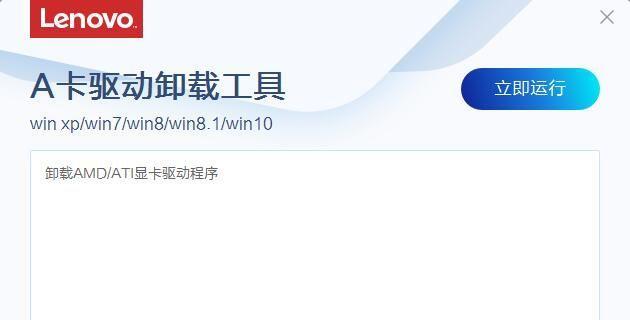
1.检查系统要求
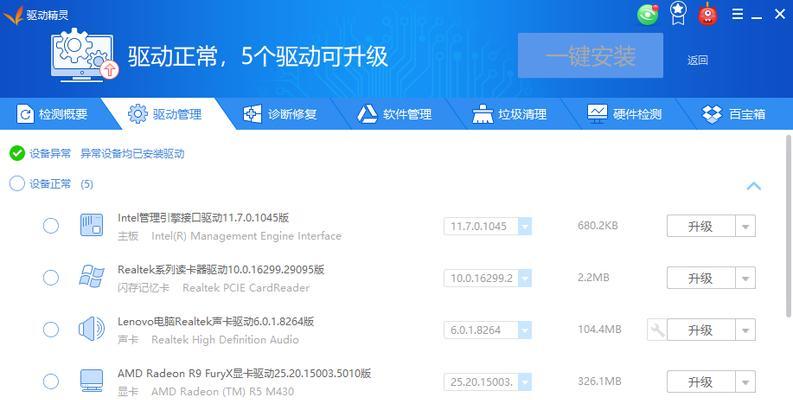
在开始解决AMD显卡驱动安装失败之前,首先要确保你的电脑符合最低系统要求。这包括操作系统版本、处理器和内存等硬件要求。
2.下载最新版本的驱动程序
为了解决驱动安装失败问题,您应该尽可能下载并安装最新版本的AMD显卡驱动程序。最新版本通常包含修复和改进的功能,有可能会解决已知的安装问题。
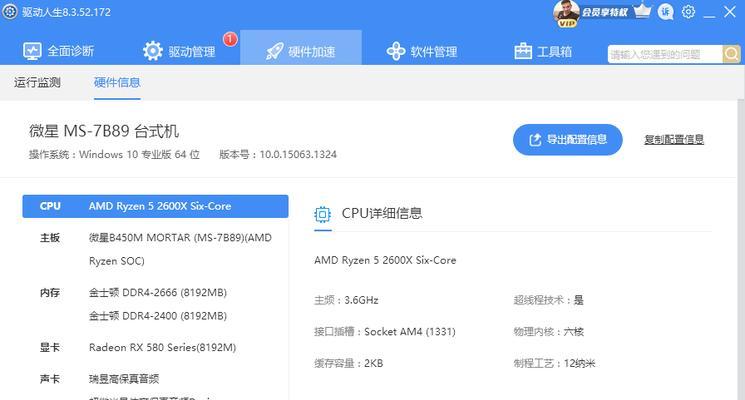
3.清除旧的驱动程序
有时,旧的AMD显卡驱动程序可能会干扰新驱动程序的安装。在安装新驱动之前,建议您使用AMD的官方工具或第三方卸载程序彻底删除旧的驱动程序。
4.检查系统文件完整性
破损的系统文件可能导致AMD显卡驱动安装失败。您可以使用Windows自带的SystemFileChecker(SFC)工具来检查和修复系统文件的完整性。
5.关闭安全软件和防火墙
某些安全软件和防火墙可能会阻止AMD显卡驱动程序的安装。在进行驱动安装之前,您应该临时禁用这些软件,以免干扰安装过程。
6.检查硬件兼容性
AMD显卡驱动程序可能不兼容一些旧的或非标准的硬件设备。在安装之前,您可以查看AMD官方网站上的兼容性列表,确保您的硬件设备与驱动程序兼容。
7.启用管理员权限
有时,没有足够的权限可能会导致AMD显卡驱动安装失败。您可以右键点击驱动程序安装文件,选择“以管理员身份运行”,以确保有足够的权限进行安装。
8.检查硬件连接
驱动程序无法正确识别AMD显卡的情况也可能导致安装失败。您应该检查显卡是否正确连接到主板,并确保电源供应充足。
9.执行清理工具
AMD官方提供了一些清理工具,可以帮助您彻底清除旧的驱动程序和相关文件。在安装新驱动之前,您可以尝试使用这些工具进行清理。
10.更新操作系统
有时,旧的操作系统版本可能会导致AMD显卡驱动安装失败。您可以尝试更新您的操作系统到最新版本,并再次尝试驱动安装。
11.检查设备管理器
在设备管理器中检查显卡是否正确识别,如果出现黄色感叹号或问号,可能是驱动程序未正确安装。您可以尝试卸载并重新安装显卡驱动程序。
12.安全模式安装驱动程序
有时,安装AMD显卡驱动程序可能与其他第三方应用程序冲突。您可以尝试在安全模式下进行驱动程序安装,以避免干扰。
13.清除注册表项
在驱动程序卸载后,一些残留的注册表项可能会导致新的驱动程序安装失败。您可以使用注册表编辑器清除这些残留项。
14.寻求专业帮助
如果您尝试了以上方法仍然无法解决AMD显卡驱动安装失败的问题,建议您寻求专业的计算机技术支持,他们可能会提供更进一步的帮助。
15.
AMD显卡驱动安装失败可能由多种原因引起,包括硬件兼容性、软件冲突、系统错误等。通过仔细检查系统要求、清除旧的驱动程序、关闭安全软件等方法,您应该能够成功解决这些问题,并安装正确的AMD显卡驱动程序,提升您的电脑性能。如遇特殊情况,请寻求专业帮助。
标签: 显卡驱动安装失败
版权声明:本文内容由互联网用户自发贡献,该文观点仅代表作者本人。本站仅提供信息存储空间服务,不拥有所有权,不承担相关法律责任。如发现本站有涉嫌抄袭侵权/违法违规的内容, 请发送邮件至 3561739510@qq.com 举报,一经查实,本站将立刻删除。
相关文章

还可能导致无法正常运行某些软件或游戏,这不仅会影响显卡的性能,有时候会遇到显卡驱动安装失败的情况,在使用AMD显卡的过程中。帮助用户顺利完成驱动安装,...
2024-01-26 132 显卡驱动安装失败